最近のテレビの多くはライブ TV を録画できますが、各ブランドはそのオプションを若干異なる場所に隠しており、追加のストレージや別個の DVR ボックスが必要になることがよくあります。
このガイドでは、USB 録画、ケーブルまたは衛星 DVR、無線レコーダー、ストリーミング アプリ内のクラウド DVR など、スマート TV でテレビ番組を録画する主な方法について説明します。また、開始する前に必要なものと、各スマート TV 録画設定にまだ存在する制限も表示されます。
スマート TV でテレビを録画する前に必要なもの
Samsung、LG、Sony、Roku、または Fire TV で TV を録画する前に、いくつかの基本事項を確認して、セットがサポートしていない機能に時間を無駄にしないようにしてください。
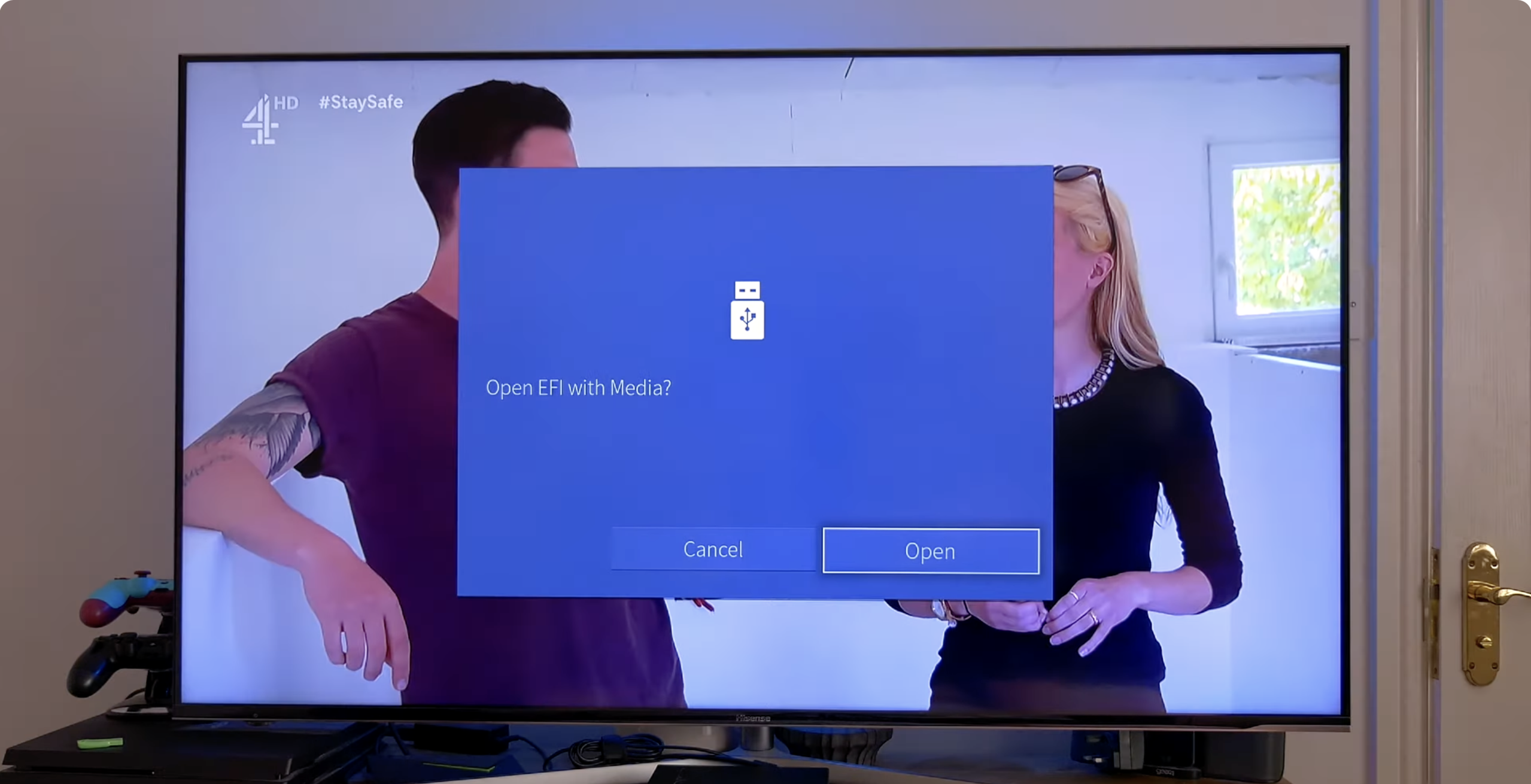 内蔵チューナー: スマート TV にストリーミング アプリだけでなく、TV チューナーとアンテナまたはケーブル入力が内蔵されていることを確認します。 ユーザー マニュアル: 「PVR」、「タイム シフト」、「DVR」、「USB 録画」、または「デジタル録画」というセクションを探してください。 ストレージ デバイス: USB 録画の場合は、空のフラッシュ ドライブまたは十分な空き容量のある外付けハード ドライブを準備します。 良好な信号: アンテナ、ケーブル ボックス、または衛星放送受信機が安定した HD 信号をテレビに配信していることを確認してください。 ライブ TV ソース: 録画する対象を決定します: 無線チャンネル、ケーブル、衛星、またはストリーミング サービスのライブ TV。
内蔵チューナー: スマート TV にストリーミング アプリだけでなく、TV チューナーとアンテナまたはケーブル入力が内蔵されていることを確認します。 ユーザー マニュアル: 「PVR」、「タイム シフト」、「DVR」、「USB 録画」、または「デジタル録画」というセクションを探してください。 ストレージ デバイス: USB 録画の場合は、空のフラッシュ ドライブまたは十分な空き容量のある外付けハード ドライブを準備します。 良好な信号: アンテナ、ケーブル ボックス、または衛星放送受信機が安定した HD 信号をテレビに配信していることを確認してください。 ライブ TV ソース: 録画する対象を決定します: 無線チャンネル、ケーブル、衛星、またはストリーミング サービスのライブ TV。
マニュアルにライブ TV を録画または一時停止する方法が記載されていない場合、スマート TV は単独で録画できない可能性があり、代わりに別の DVR ソリューションが必要になります。
方法 1: スマート TV に内蔵の PVR 録画を使用する
ヨーロッパおよび一部の国際モデルの多くには、パーソナル ビデオ レコーダー (PVR) または「タイム シフト」機能が内蔵されています。これにより、追加のハードウェアを購入せずに、USB ドライブまたはハード ドライブにテレビ番組を直接録画できます。
スマート TV で USB 録画を設定する
正確なメニュー名は異なりますが、スマート TV でライブ TV を録画する場合、ほとんどのブランドは同様のフローに従います。
互換性のある USB フラッシュ ドライブまたは外付けハード ドライブをスマート TV の USB ポートに接続します。 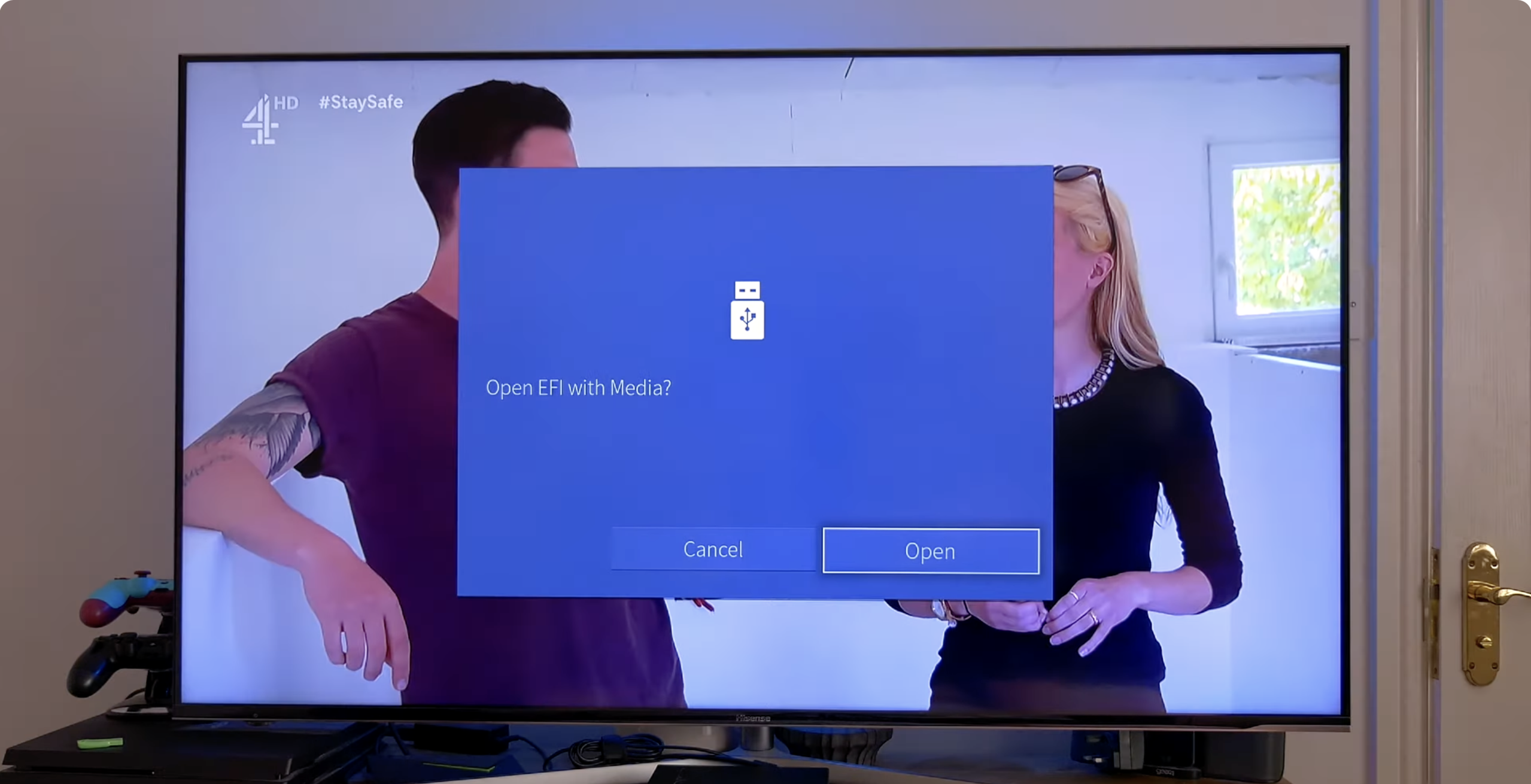 リモコンを使用して設定またはブロードキャストを開き、次のようなオプションを探します。 PVR、録画、またはタイムシフト。 プロンプトに従って USB ドライブをフォーマットし、テレビが録画に使用できるようにします。通常、これにより既存のファイルがすべて消去されます。 内蔵チューナーを使用して、録画したいライブチャンネルに合わせます。 リモコンの録音ボタンまたは赤い点ボタンを押すか、画面上のチャンネル情報バーから録音を選択します。
リモコンを使用して設定またはブロードキャストを開き、次のようなオプションを探します。 PVR、録画、またはタイムシフト。 プロンプトに従って USB ドライブをフォーマットし、テレビが録画に使用できるようにします。通常、これにより既存のファイルがすべて消去されます。 内蔵チューナーを使用して、録画したいライブチャンネルに合わせます。 リモコンの録音ボタンまたは赤い点ボタンを押すか、画面上のチャンネル情報バーから録音を選択します。 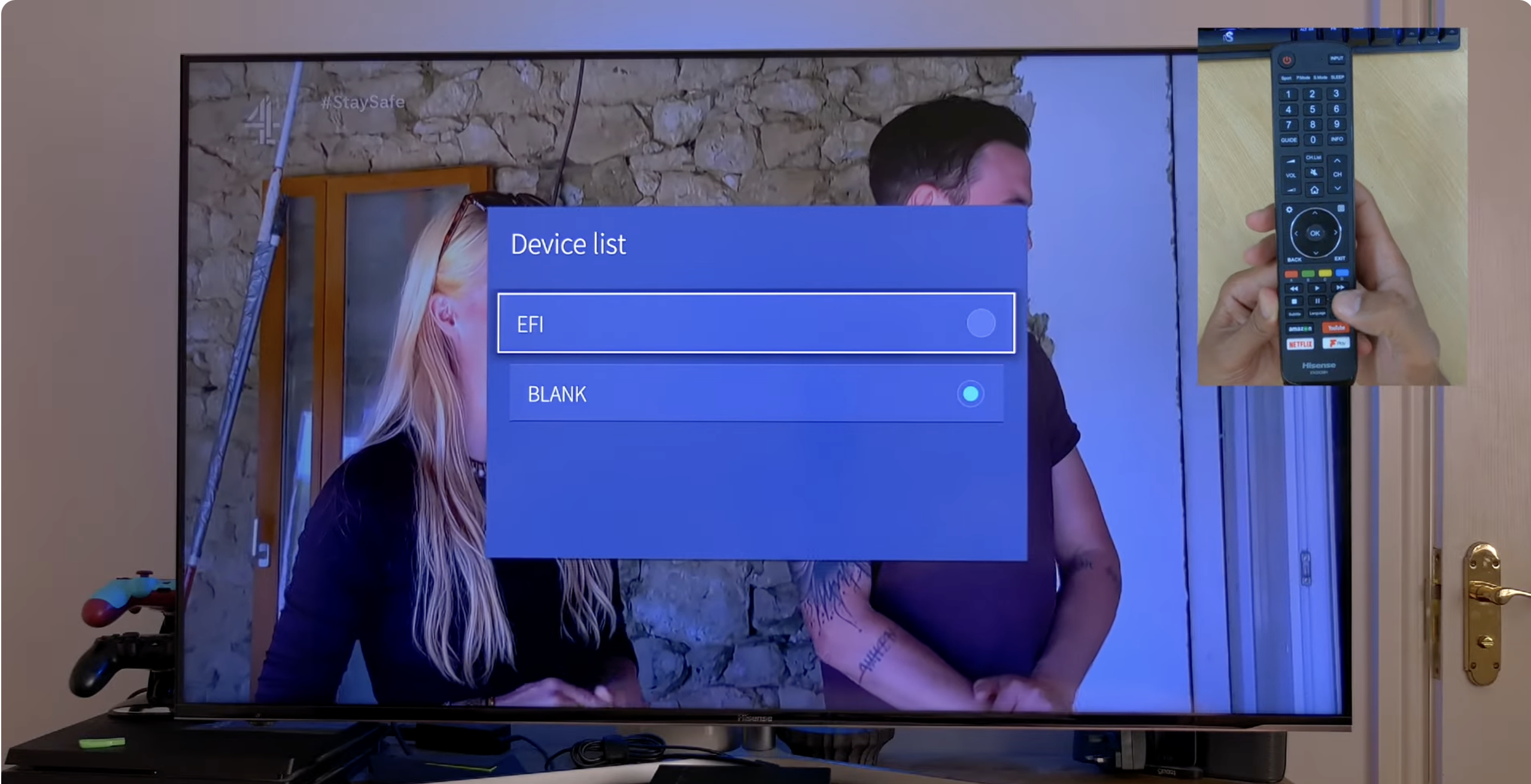
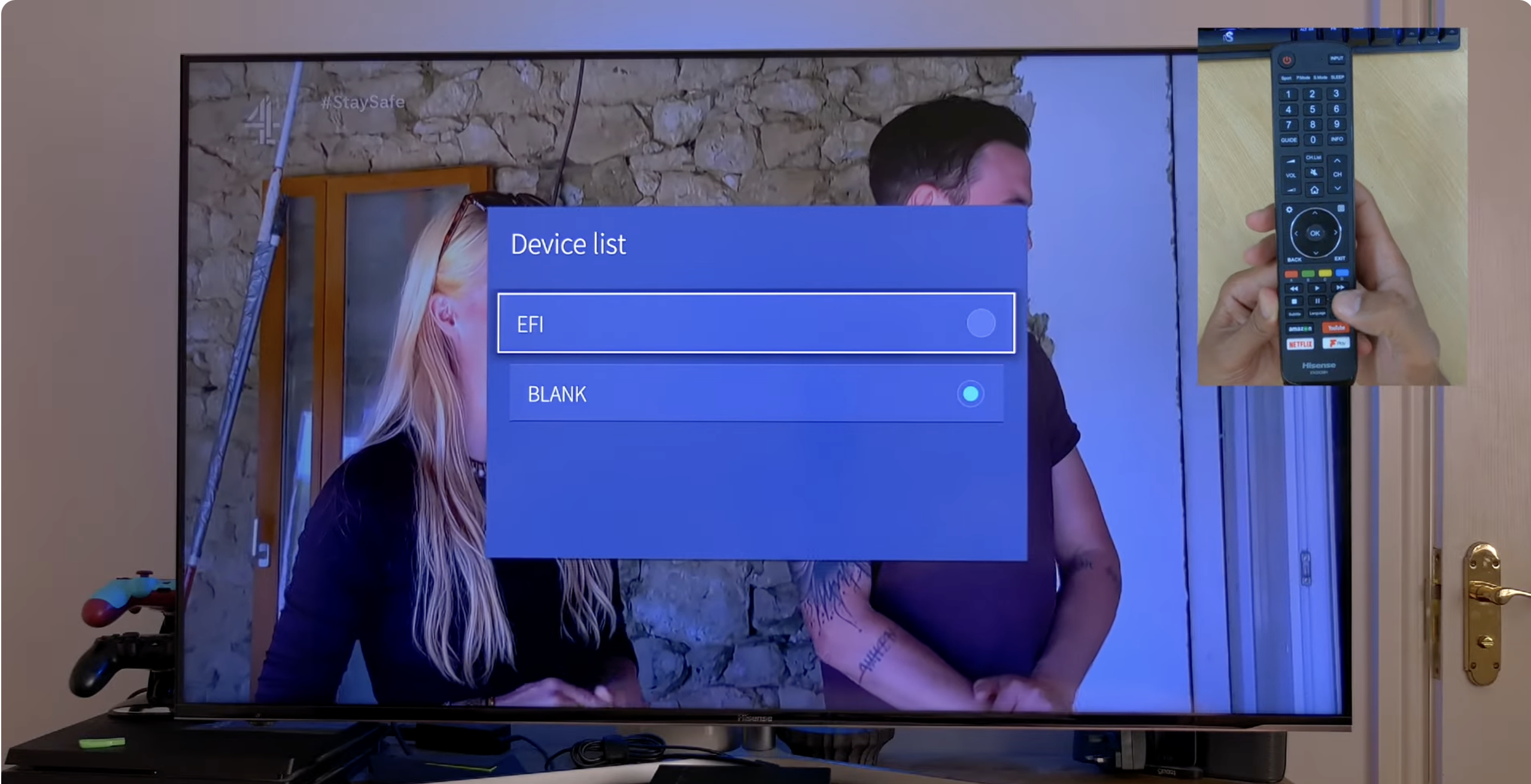 今後の番組を予約するには、番組ガイドを開いて番組を強調表示し、録画または録画予約を選択します。 後で [録画テレビ] または [USB 録画] メニューを開いて、録画したテレビ番組を再生、削除、管理します。
今後の番組を予約するには、番組ガイドを開いて番組を強調表示し、録画または録画予約を選択します。 後で [録画テレビ] または [USB 録画] メニューを開いて、録画したテレビ番組を再生、削除、管理します。 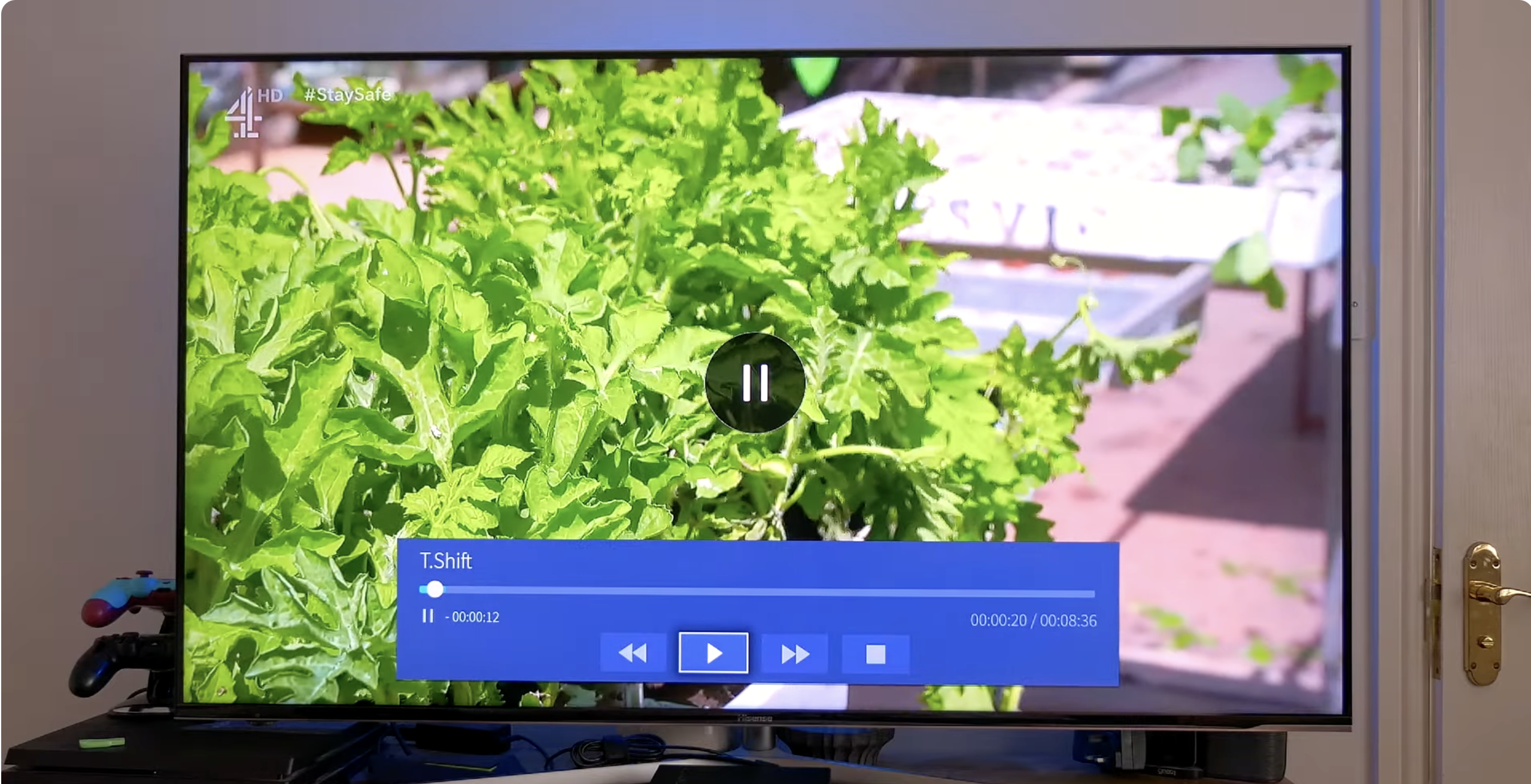
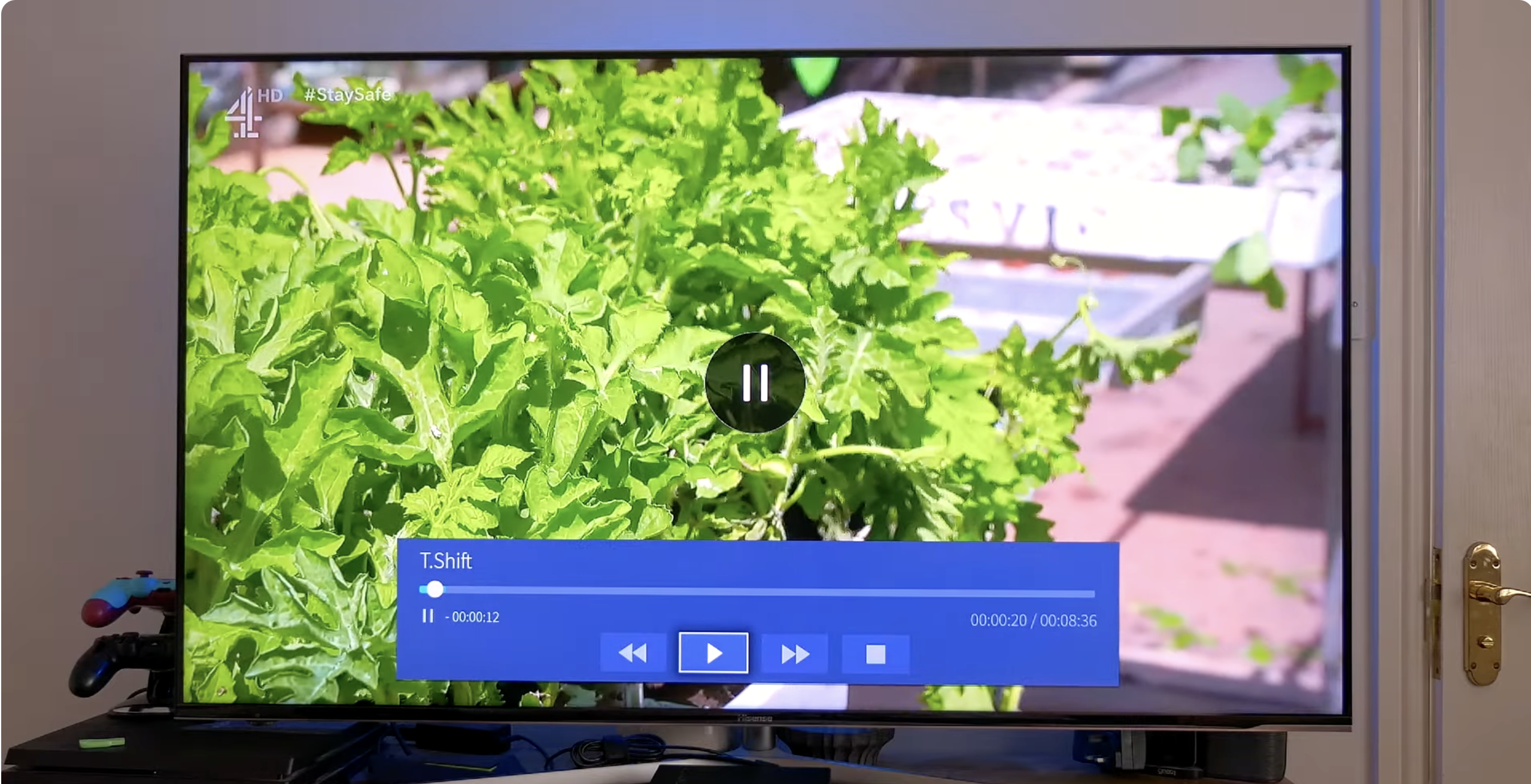
一部の Samsung スマート TV モデルでは、この機能は「USB HDD 録画」と呼ばれていますが、LG では「Time Machine」または「Time Shift」と呼ばれることがよくあります。 Sony と Panasonic のスマート TV は、一部のモデルで同様の USB 録画を提供しています。
方法 2: TV 番組を外部 USB ドライブに録画する
TV に PVR が記載されていない場合でも、一部のモデルでは、外部 USB ドライブを接続すると基本的な録画やライブ TV の一時停止が可能です。これは、完全な DVR を使用せずにスマート TV でテレビ番組を録画する方法を尋ねた場合の最も簡単な答えの 1 つです。
長時間の HD 録画には、USB 3.0 フラッシュ ドライブ、または電源付きの外付けハード ドライブを使用してください。 テレビから要求されたファイル システム (多くの場合はexFAT または NTFS) でドライブをフォーマットします。 フォーマットした後、短い番組を録画して再生することでセットアップをテストします。 テレビが常に録画を認識できるように、ドライブを同じ USB ポートに接続したままにしてください。
ほとんどのテレビはこれらの録画を暗号化するため、通常は PC や別のテレビで再生することはできません。この方法は、その 1 台のスマート TV でのみ番組をタイムシフトする方法として扱ってください。
方法 3: ケーブルまたは衛星プロバイダーの DVR を使用する
ケーブルまたは衛星放送に加入している場合、スマート TV でテレビ番組を録画する最も簡単な方法は、プロバイダーの DVR にすべてを処理させることです。テレビにはボックスからの HDMI 出力が表示されるだけです。
HDMI ケーブルを使用して DVR ボックスをスマート TV に接続します。 スマート TV 入力を DVR で使用される HDMI ポートに設定します。 DVR リモコンを使用してオンスクリーン ガイドを開き、保存したい番組を見つけます。 DVR メニューから録画またはシリーズ録画を選択します。 後で DVR の録画 セクションを開いて、保存された TV エピソードを視聴、削除、管理します。
このアプローチは、Xfinity、Spectrum、Cox、DirecTV、または他のプロバイダーを使用するかどうかに関係なく、同じように機能します。スマート TV 自体は録画を実行しません。 HDMI 信号を表示するだけで、多くのスマート TV 録画制限を回避できます。
方法 4: アンテナ チャンネル用に無線 DVR を追加する
コードを切断して空きアンテナ チャンネルを視聴しても、無線 DVR を使用してスマート TV で放送テレビを録画できます。人気のあるオプションには、Tablo、HDHomeRun、および類似のネットワーク DVR ボックスなどがあります。
屋内または屋上のアンテナを無線 DVR のアンテナ入力に接続します。 デバイスで必要な場合は、ストレージとして外付けハードドライブを DVR に接続します。 イーサネットまたは Wi-Fi を使用して DVR をホームルーターに接続します。 Tablo アプリや HDHomeRun アプリなど、アプリ ストアから対応する DVR アプリをスマート TV にインストールします。 アプリのライブ ガイドを使用して番組を選択し、録画 または シリーズ録画 を選択します。 後で DVR アプリの録画 タブを開いて、自宅の互換性のあるデバイスで保存したテレビ番組を視聴または削除します。
この方法では、1 つの画面だけでなく、ネットワーク上の任意の場所でライブ TV を録画できます。これは、複数のスマート TV またはストリーミング ボックスを所有している場合に役立ちます。
方法 5: ストリーミング アプリでクラウド DVR を使用して TV を録画する
ライブ TV ストリーミング サービスでは、アプリ内に直接クラウド DVR ストレージがバンドルされるようになり、ほとんどのスマート TV で実行できます。すでに YouTube TV、Hulu With Live TV、Fubo、または DirecTV Stream を通じてライブ TV を視聴している場合、これが最良のオプションとなることがよくあります。
スマート TV にライブ TV ストリーミング アプリをインストールし、アカウントでサインインします。 ライブガイドを開き、保存したいチャンネルまたは番組をハイライト表示します。 番組の詳細で、プラス、録画、またはライブラリに追加ボタンを探します。 この放送だけを録画するか、シリーズ全体を録画するかを選択します。 後で、アプリのライブラリまたは録画セクションを開いて、サポートされているデバイスでクラウドDVR録画を視聴します。
クラウド DVR は、スマート TV、ストリーミング スティック、携帯電話、タブレットで同じように機能するため、ローカル ストレージの制限を気にせずにライブ TV を録画する最も柔軟な方法の 1 つとなります。
方法 6: スタンドアロン HDMI レコーダーを使用する
上記の方法がいずれもセットアップに適合しない場合は、HDMI レコーダーで、スマート TV に接続されているケーブル ボックス、ストリーミング スティック、またはゲーム コンソールからビデオをキャプチャできます。この方法は通常、上級ユーザーを対象としています。
必要な解像度とフレーム レートをサポートする HDMI レコーダーを購入してください。 ストリーミング ボックスまたはコンソールからの HDMI 出力を HDMI レコーダー入力に接続します。 HDMI レコーダーの出力をスマート TV の HDMI ポートに接続します。 ストレージとして大容量の USB ドライブまたは SD カードをレコーダーに接続します。 レコーダーのリモコンを使用して、デバイスでテレビを見ながら録画を開始および停止します。
HDMI レコーダーは、HDCP コピー保護のため、アプリやデバイスによっては動作しない場合があります。このため、これは、スマート TV でテレビ番組を録画する主な方法ではなく、最後の手段として扱ってください。
スマート TV 録画の問題のトラブルシューティング
すべての手順を実行した場合でも、録画が失敗したり、予想よりも画質が悪くなる場合があります。これらの簡単なチェックで、ほとんどのスマート TV 録画の問題は解決されます。
録画ボタンが何も動作しない: テレビで録画できない外部 HDMI ソースではなく、内蔵チューナーを通じてライブ TV を視聴していることを確認してください。 USB ドライブが認識されない: テレビが推奨するファイル システムでドライブを再フォーマットし、ハブや非常に長い USB ケーブルの使用を避けてください。 録画が早期に停止する: テレビがサポートしている場合はスケジュールに追加のパディングを追加するか、スポーツやライブ イベントのバックアップとして次の番組を録画します。 再生が途切れる: 特に長い HD ムービーの場合は、小さなフラッシュ ドライブの代わりに、より高速な USB 3.0 ドライブまたは電源付きハード ドライブを使用してください。 空き容量がありません: 録画リストを開いて、すでに視聴した番組を削除するか、より大きな外付けドライブまたはクラウド DVR プランに移動します。
概要
今日、スマート TV でテレビ番組を録画する方法を尋ねると、その答えはハードウェアとライブ TV の提供元によって異なります。 Samsung、LG、Sony、Panasonic の一部のセットは USB ドライブに直接録画しますが、その他のセットはストリーミング アプリでケーブル DVR、アンテナ DVR、またはクラウド DVR に依存します。
米国のほとんどの家庭にとって最も信頼できるセットアップは、スマート TV とプロバイダーの DVR またはクラウド録画を含むライブ TV ストリーミング サービスを組み合わせたものです。 USB PVR 録画は、1 台のテレビだけを素早くローカルに制御したい場合に最適です。
結論
スマート テレビにより、テレビ番組の一時停止、巻き戻し、録画がこれまでより簡単になりましたが、すべてのリビング ルームに適合する単一のソリューションはありません。まず、スマート TV が USB 録画またはタイムシフトをサポートしているかどうかを確認します。その場合、単純な外付けドライブで基本的なニーズが満たされることがよくあります。
テレビに PVR 機能が組み込まれていない場合は、ケーブルまたは衛星 DVR、無線レコーダー、またはクラウド DVR を含むライブ TV ストリーミング サービスと組み合わせてください。どのルートを選択しても、スマート TV でテレビ番組を録画し、スケジュールに従って視聴できるセットアップを構築でき、お気に入りのシリーズや大きな試合を二度と見逃すことはありません。


